GetOpenFilename은 FSO의 속성이기도 한 메서드입니다.이 메서드는 VBA에서 파일 이름이있는 특정 파일을 찾아 선택하는 데 사용됩니다.이 메서드에서 중요한 요소는 파일을 열기 위해 제공된 파일 이름의 경로입니다. 함수에서 파일 이름의 경로를 전달하거나 사용자에게 파일 경로를 제공하여 선택하도록 요청할 수 있습니다.
Excel VBA Application.GetOpenFilename
특정 파일 이름에 액세스해야하는 상황이 있으며 이는 VBA 코딩으로 가능할 수 있습니다. 파일에 액세스하려면 파일 확장자와 함께 폴더 경로와 파일 이름을 언급해야합니다. 파일 이름을 얻기 위해 많은 코더는 파일 경로와 파일 이름을 입력하는 옵션으로 VBA 입력 상자를 제공합니다. 그러나 이것은 연습하기에 좋은 옵션이 아닙니다. 사용자 앞에 입력 상자를 표시 할 때 항상 파일 경로, 한 폴더를 다른 폴더에서 분리하기위한 백 슬래시, 파일 이름 및 파일 확장자를 기억하지 못하기 때문입니다. . 이로 인해 사용자가 입력 한 내용이 더 복잡해지고 마지막에는 작은 공백 문자 실수가 있어도 모든 것이 망가질 것입니다. 가장 좋은 방법은 입력 상자를 "GetOpenFileName"이라는 VBA의 메서드로 바꾸는 것입니다.
이 기사에서는 VBA GetOpenFileName을 사용하여 오류없이 파일 이름을 가져 오는 방법을 보여줍니다.
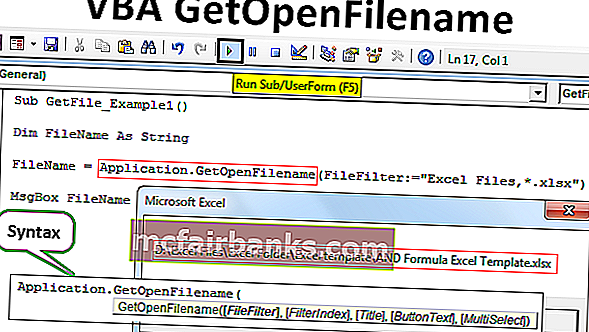
Excel VBA에서 GetOpenFilename은 무엇을합니까?
VBA "GetOpenFileName"을 사용하면 파일을 열지 않고도 작업중인 컴퓨터에서 파일을 선택할 수 있습니다.
"GetOpenFileName"메소드의 도움으로 실제로 사용자 앞에 필요한 폴더에서 파일을 선택하는 대화 상자를 표시 할 수 있습니다. "GetOpenFileName"은 파일 이름 및 파일 확장자와 함께 파일 위치를 복사합니다.
Excel VBA의 GetOpenFilename 구문
"GetOpenFilename"메소드의 구문을 살펴보십시오.

- 파일 필터 : 이 인수에서 선택하기 위해 표시 할 파일 종류를 지정할 수 있습니다. 예를 들어 "Excel Files, *. xlsx"를 언급하면 Excel 확장자 "xlsx"로 저장된 Excel 파일 만 표시되고 다른 파일은 표시되지 않습니다. 무시하면 모든 종류의 파일이 표시됩니다.
- 필터 인덱스 :이를 통해 사용자가 파일 유형을 선택하도록 제한합니다. 파일 필터 아래에 표시 할 필터 수를 지정할 수 있습니다 .
- 제목 : 파일 선택 대화 상자 제목을 보여줍니다.
- 버튼 텍스트 : Macintosh 전용입니다.
- 다중 선택 : 여러 파일을 선택하려면 TRUE이고 그렇지 않으면 FALSE입니다. 기본값은 FALSE입니다.
Excel VBA의 GetOpenFilename 예
다음은 VBA Application.GetOpenFilename의 예입니다.
이 VBA GetOpenFilename Excel 템플릿은 여기에서 다운로드 할 수 있습니다 – VBA GetOpenFilename Excel 템플릿파일 이름과 경로 주소를 가져 오는 코드를 작성해 보겠습니다.
1 단계 : 서브 루틴을 시작합니다.
암호:
Sub GetFile_Example1 () End Sub
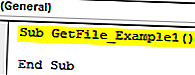
2 단계 : 변수를 문자열로 선언합니다.
암호:
Sub GetFile_Example1 () Dim FileName As String End Sub
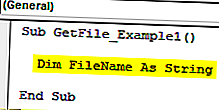
3 단계 : 이 변수에 대해 GetOpenFileName을 할당합니다.
암호:
Sub GetFile_Example1 () Dim FileName As String FileName = Application.GetOpenFilename () End Sub
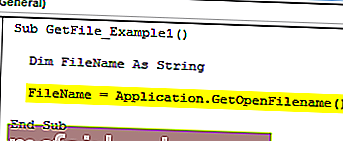
지금까지 모든 매개 변수를 무시했습니다.
4 단계 : 이제 메시지 상자에 변수 결과를 표시합니다.
암호:
Sub GetFile_Example1 () Dim FileName As String FileName = Application.GetOpenFilename () MsgBox FileName End Sub
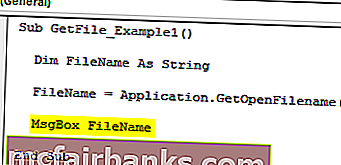
이제 엑셀 바로 가기 키 F5를 통해 코드를 실행하거나 수동으로 파일을 선택하는 아래 대화 상자가 표시됩니다.
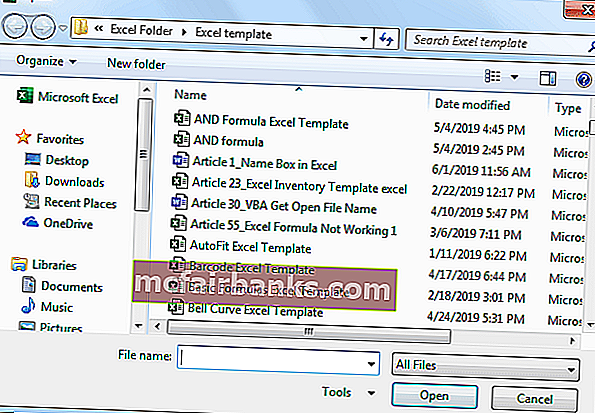
하나의 파일을 선택하고 확인을 클릭합니다.
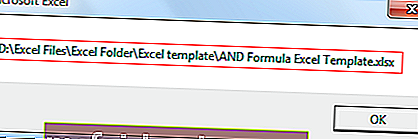
파일을 선택하자마자 VBA에 이와 같은 메시지 상자가 나타납니다. 전체 폴더 경로와 선택한 엑셀 파일 이름과 파일 확장자를 보여줍니다.
위 이미지에서 볼 수 있듯이 모든 종류의 파일을 볼 수 있습니다. 이제 첫 번째 매개 변수 인 File Filter를 "Excel Files, *. xlsx"로 추가하겠습니다.
암호:
Sub GetFile_Example1 () Dim FileName As String FileName = Application.GetOpenFilename (FileFilter : = "Excel Files, *. xlsx") MsgBox FileName End Sub
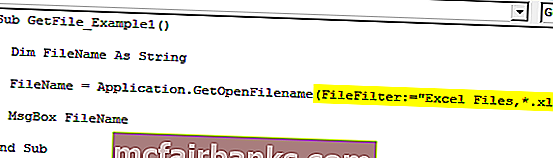
이제 F5 키를 사용하거나 수동으로이 코드를 실행하면 확장명이 "xlsx"인 Excel 파일 만 표시됩니다.
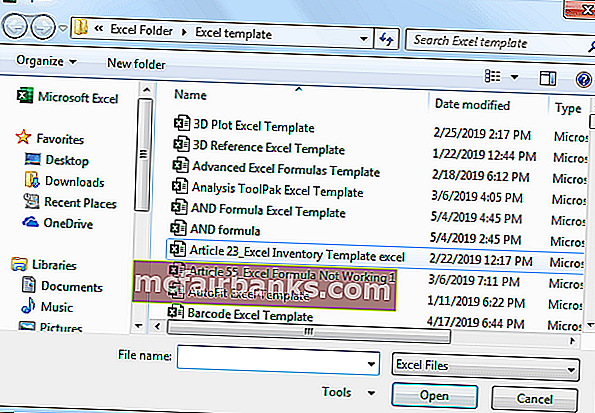
이와 같이“VBA Application.GetOpenFileName”메서드를 사용하여 파일 이름 및 파일 확장자와 함께 폴더 경로를 가져올 수 있습니다.